Frequently Asked Questions
Comment générer un courrier Word/PDF ?
Dans l’onglet « Listes », générez d’abord la liste des clients auxquels s’adresse le document.
Vous avez le choix de déterminer une liste précise ou alors de choisir une liste prédéfinie sous le champ déroulant « type » : rappels à faire, anniversaire, nouveaux clients, etc. Vous pouvez ensuite déterminer de quels centres la liste sera extraite. Puis, cliquez sur Rechercher. Vous pouvez par la suite ajouter ou supprimer un critère en utilisant les menus déroulants, puis en sélectionnant Valider.
Enfin, vous pouvez choisir de sélectionner tous les clients de votre liste finale, ou seulement certains, en décochant le "vu" bleu en dessus à gauche de la liste, puis en sélectionnant les lignes une par une au sein de la liste.
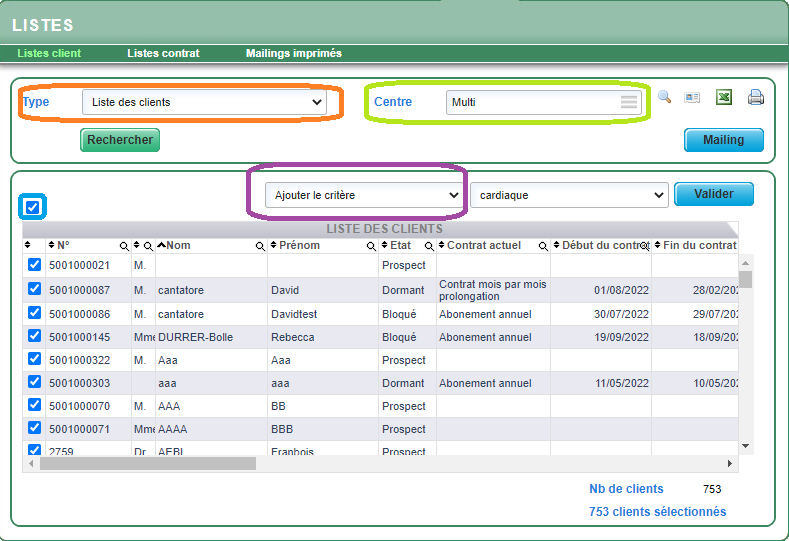
Une fois votre liste de clients choisie, les étapes pour générer votre mailing sont les suivantes:
(1) => Appuyez sur « Mailing ».
=> Choisissez le format Word ou PDF dans la liste déroulante.
=> Sélectionnez un modèle existant dans la liste déroulante, ou alors téléchargez un document depuis votre poste de travail.
=> Ajoutez un libellé définissant votre courrier.
=> Cliquez sur « Générer ».

(2) Vous vous retrouvez sur la page des « Mailings imprimés » vous indiquant l’état de la génération du document.
=> Cliquez sur « Détails » pour continuer et imprimer les documents.
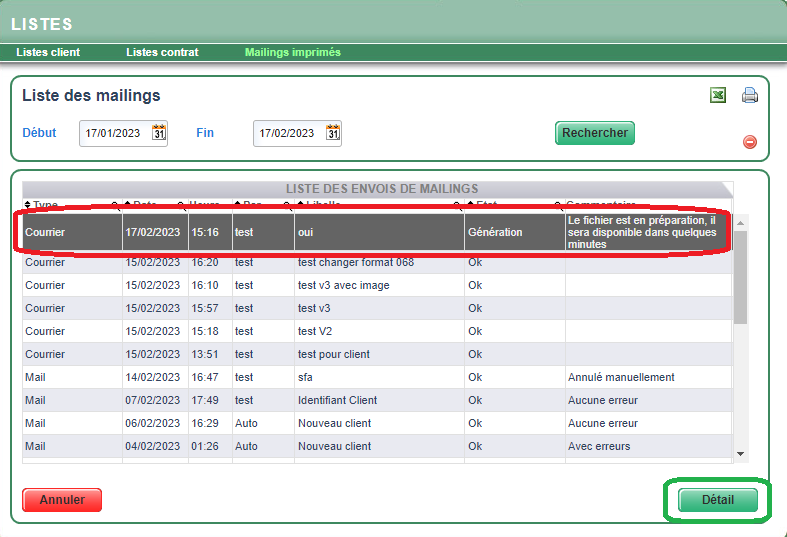
2.a - Une fenêtre s’affiche sur laquelle vous voyez le libellé du document généré et la liste du ou des clients sélectionnés.
=> Pour imprimer ou enregistrer un BVR lié à une facture, cliquez sur BVR pour des BVR complétés avec, par exemple, le montant de la facture de rappel, ou alors sur BVR libre pour pouvoir indiquer le montant manuellement.
2.b - Cliquez ensuite sur Document pour avoir un document contenant tous les documents générés.
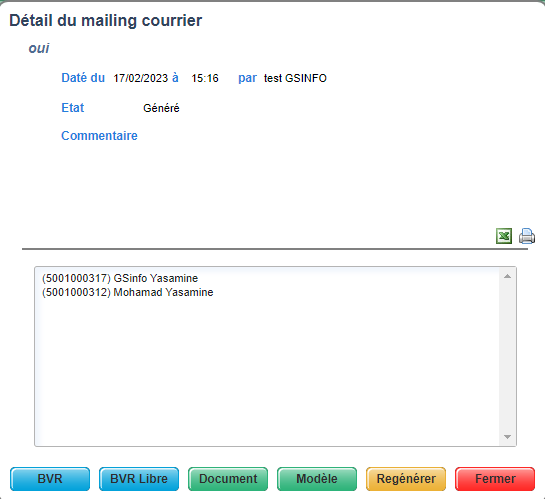
Vous avez le choix de déterminer une liste précise ou alors de choisir une liste prédéfinie sous le champ déroulant « type » : rappels à faire, anniversaire, nouveaux clients, etc. Vous pouvez ensuite déterminer de quels centres la liste sera extraite. Puis, cliquez sur Rechercher. Vous pouvez par la suite ajouter ou supprimer un critère en utilisant les menus déroulants, puis en sélectionnant Valider.
Enfin, vous pouvez choisir de sélectionner tous les clients de votre liste finale, ou seulement certains, en décochant le "vu" bleu en dessus à gauche de la liste, puis en sélectionnant les lignes une par une au sein de la liste.
Une fois votre liste de clients choisie, les étapes pour générer votre mailing sont les suivantes:
(1) => Appuyez sur « Mailing ».
=> Choisissez le format Word ou PDF dans la liste déroulante.
=> Sélectionnez un modèle existant dans la liste déroulante, ou alors téléchargez un document depuis votre poste de travail.
=> Ajoutez un libellé définissant votre courrier.
=> Cliquez sur « Générer ».
(2) Vous vous retrouvez sur la page des « Mailings imprimés » vous indiquant l’état de la génération du document.
=> Cliquez sur « Détails » pour continuer et imprimer les documents.
2.a - Une fenêtre s’affiche sur laquelle vous voyez le libellé du document généré et la liste du ou des clients sélectionnés.
=> Pour imprimer ou enregistrer un BVR lié à une facture, cliquez sur BVR pour des BVR complétés avec, par exemple, le montant de la facture de rappel, ou alors sur BVR libre pour pouvoir indiquer le montant manuellement.
2.b - Cliquez ensuite sur Document pour avoir un document contenant tous les documents générés.
Last updated Tue, 15 Oct 2013 01:00